-
 Bitcoin
Bitcoin $121800
2.78% -
 Ethereum
Ethereum $4331
1.79% -
 XRP
XRP $3.260
-0.17% -
 Tether USDt
Tether USDt $1.000
-0.02% -
 BNB
BNB $822.3
1.00% -
 Solana
Solana $185.8
0.09% -
 USDC
USDC $0.9999
0.01% -
 Dogecoin
Dogecoin $0.2398
-1.06% -
 TRON
TRON $0.3415
0.47% -
 Cardano
Cardano $0.8278
-0.09% -
 Hyperliquid
Hyperliquid $46.18
4.01% -
 Chainlink
Chainlink $22.54
3.41% -
 Stellar
Stellar $0.4525
-0.33% -
 Sui
Sui $3.946
-1.07% -
 Bitcoin Cash
Bitcoin Cash $576.8
-0.54% -
 Hedera
Hedera $0.2661
-1.79% -
 Avalanche
Avalanche $24.52
0.04% -
 Ethena USDe
Ethena USDe $1.001
-0.02% -
 Litecoin
Litecoin $125.8
2.21% -
 Toncoin
Toncoin $3.406
-0.67% -
 UNUS SED LEO
UNUS SED LEO $9.114
0.70% -
 Shiba Inu
Shiba Inu $0.00001383
-0.95% -
 Uniswap
Uniswap $11.30
2.20% -
 Polkadot
Polkadot $4.142
-0.38% -
 Ethena
Ethena $0.8444
11.93% -
 Cronos
Cronos $0.1688
6.41% -
 Dai
Dai $1.000
0.01% -
 Pepe
Pepe $0.00001230
-2.36% -
 Bitget Token
Bitget Token $4.495
-0.81% -
 Monero
Monero $267.4
-4.51%
Wie löste ich einen Fehler in Metamask auf?
Der Fehler in Metamask ist in der Regel auf Netzwerkprobleme und nicht auf verlorenen Geldern zurückzuführen. Überprüfen Sie Ihr Internet, das Zurücksetzen von Netzwerkeinstellungen oder das Umschalten von RPC -Anbietern.
Aug 11, 2025 at 07:28 am
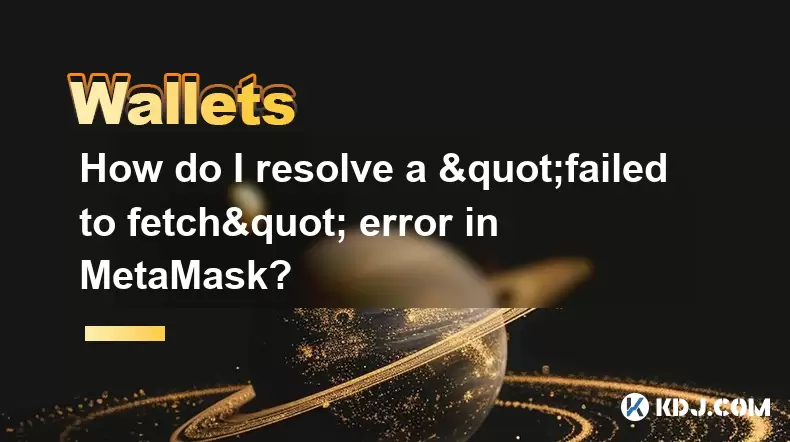
Das Verständnis des Fehlers in Metamaske "Nicht abzurufen"
Der Fehler in Metamask "fehlschlägt nicht zu abrufen" tritt typischerweise auf, wenn die Browser -Erweiterung oder die mobile App die erforderlichen Daten nicht aus dem Ethereum -Netzwerk oder dem verbundenen Knoten abrufen können. Dieses Problem verhindert, dass Benutzer Balden laden, Transaktionen senden oder mit dezentralen Anwendungen (DApps) interagieren. Die Grundursache hängt häufig mit Netzwerkkonnektivität, falschen RPC -Einstellungen oder temporären Serverausfällen zusammen. Das Erkennen, dass dies eher ein kundenseitiges Kommunikationsfehler als ein Problem der Blockchain-Ebene ist, ist für die Fehlerbehebung von entscheidender Bedeutung.
Metamask basiert auf RPC -Endpunkten (Remote Procedure Call), um mit der Ethereum -Blockchain zu kommunizieren. Wenn Metamask versucht, Kontodaten, Transaktionsverlauf oder Gaspreise abzurufen, und die Anfrage fehlschlägt, wird die Meldung "nicht zu abrufen" angezeigt. Dies bedeutet nicht, dass Gelder verloren gehen. Es zeigt lediglich eine Störung des Datenabrufs an. Zu den allgemeinen Auslöser gehören instabile Internetverbindungen, die Beschädigung von Browser -Cache oder falsch konfigurierte benutzerdefinierte Netzwerke.
Überprüfen Sie Ihre Internetverbindung und Browserumgebung
Bestätigen Sie, dass Ihre Internetverbindung stabil ist, bevor Sie in fortschrittliche Korrekturen eintauchen. Eine schwache oder intermittierende Verbindung kann HTTP -Anforderungen zwischen Metamask und dem Ethereum -Knoten unterbrechen.
- Stellen Sie sicher
- Testen Sie den Zugriff auf andere Websites, um allgemeine Konnektivitätsprobleme auszuschließen
- Starten Sie Ihren Router neu, wenn die Netzwerkinstabilität vermutet wird
Bewerten Sie als nächstes Ihre Browserumgebung. Erweiterungen oder Anzeigenblocker können die Fähigkeit von Metamask, Daten zu senden und zu empfangen, beeinträchtigen.
- Deaktivieren Sie vorübergehend Anzeigenblocker wie Ublock Origin oder Privacy Badger
- Versuchen Sie, in einem inkognito- oder privaten Browserfenster Metamask zuzugreifen, in dem Erweiterungen häufig standardmäßig deaktiviert werden
- Testmetamaske auf einem anderen Browser (z. B. von Chrom zu Firefox oder mutig)
Wenn der Fehler im Inkognito -Modus verschwindet, ist eine Browser -Erweiterung wahrscheinlich der Schuldige. Identifizieren und entfernen oder neu konfigurieren Sie die widersprüchliche Erweiterung.
Zurücksetzen Metamask -Netzwerkeinstellungen
Metamask kann keine Daten abrufen, wenn sie mit einem nicht reagierenden oder falsch konfigurierten Netzwerk verbunden sind. Durch das Zurücksetzen der Netzwerkeinstellungen können eine ordnungsgemäße Verbindung zum Ethereum Mainnet oder Ihrem gewünschten Netzwerk wieder hergestellt werden.
- Öffnen Sie Metamask und klicken Sie auf den Dropdown -Bereich der Netzwerk (in der Regel "Ethereum Mainnet" angezeigt).
- Wählen Sie 'benutzerdefinierte RPC', wenn Sie in einem benutzerdefinierten Netzwerk befinden, und überprüfen Sie die RPC-URL
- Wenn Sie ein benutzerdefiniertes RPC (z. B. Infura oder Alchemie) verwenden, überprüfen Sie, dass die URL korrekt und aktiv ist
- Wechseln Sie zurück zu 'Ethereum Mainnet' , um den Standardknoten von Metamask zu verwenden
Um die Netzwerkeinstellungen vollständig zurückzusetzen:
- Klicken Sie oben rechts auf Metamaske auf das Kontosymbol
- Gehen Sie zu Einstellungen> Fortgeschrittene
- Scrollen Sie nach unten und klicken Sie auf "Konto zurücksetzen"
Dies löscht die Transaktionsgeschichte und zwischengespeicherte Daten, wirkt sich jedoch nicht auf Ihre privaten Schlüssel oder Ihre Mittel aus. Laden Sie nach dem Zurücksetzen die Seite neu und überprüfen Sie, ob der Fetch -Fehler bestehen bleibt.
Ändern oder fügen Sie einen benutzerdefinierten RPC -Endpunkt hinzu oder fügen Sie hinzu
Wenn die Standardknoten von Metamask in Ihrer Region überladen oder blockiert sind, kann das Umschalten auf einen zuverlässigen RPC-Anbieter von Drittanbietern das Fetch-Problem beheben. Anbieter wie Infura , Alchemie oder Cloudflare Ethereum Gateway bieten einen stabilen Zugang.
So fügen Sie ein benutzerdefiniertes RPC hinzu:
- Öffnen Sie Metamask und klicken Sie auf den Netzwerkauswahl
- Wählen Sie 'Netzwerk hinzufügen'
- Geben Sie die folgenden Details für Ethereum Mainnet ein:
- Netzwerkname : Ethereum Mainnet (oder benutzerdefinierte Name)
- Neue RPC -URL :
https://mainnet.infura.io/v3/YOUR_INFURA_PROJECT_ID - Ketten -ID :
1 - Währungssymbol : ETH
- Block Explorer URL :
https://etherscan.io
Ersetzen Sie YOUR_INFURA_PROJECT_ID durch eine gültige Infura -ID, die durch Erstellen eines kostenlosen Kontos bei Infura.io erstellt wurde. Ohne eine gültige Projekt -ID wird sich der RPC nicht authentifizieren.
Wechseln Sie nach dem Speichern zum neuen Netzwerk. Wenn der ursprüngliche Fehler "Fehler nicht abrufen" auf die Stauung der Knoten zurückzuführen war, sollte diese Änderung die Funktionalität wiederherstellen.
Browser -Cache löschen und Metamaske neu installieren
Verfälschte lokale Speicher- oder zwischengespeicherte Skripte können verhindern, dass Metamaske ordnungsgemäß initialisiert. Das Löschen von Browserdaten kann zugrunde liegende Probleme lösen.
Für Google Chrome:
- Klicken Sie auf das Menü Drei-Punkte und gehen Sie zu Einstellungen> Privatsphäre und Sicherheit
- Wählen Sie "Durchsuchen der Surfenstöbern" "
- Wählen Sie "Allzeit" als Zeitbereich
- Überprüfen Sie "Cookies und andere Site -Daten" und "zwischengespeicherte Bilder und -dateien".
- Klicken Sie auf "Daten löschen"
Nach dem Löschen des Cache:
- Den Browser schließen und wiedereröffnen
- Installieren Sie die Metamask -Erweiterung von der offiziellen Metamask -Website neu
- Stellen Sie Ihre Brieftasche mit Ihrem geheimen Wiederherstellungsausdruck wieder her (importieren Sie niemals private Schlüssel, es sei denn, dies ist unbedingt erforderlich)
Vermeiden Sie das Herunterladen von Metamask von Sites von Drittanbietern, um Malware zu verhindern. Überprüfen Sie immer, ob der Entwickler Consenssys Software Inc. ist.
Deaktivieren Sie Firewall oder Antiviren -Interferenzen
Eine Sicherheitssoftware kann die ausgehenden Anfragen von Metamask an Blockchain -Knoten blockieren und sie als verdächtige Netzwerkaktivität interpretieren. Die vorübergehende Deaktivierung von Firewall- oder Antiviren -Tools kann dazu beitragen, dieses Problem zu diagnostizieren.
- Öffnen Sie die Sicherheitseinstellungen Ihres Systems (Windows Defender, Norton, McAfee usw.)
- Vorübergehend den Echtzeitschutz ausschalten
- Versuchen Sie, Metamask erneut zu verwenden
Wenn sich der Fehler auflöst, fügen Sie Metamask als Ausnahme hinzu:
- In Ihrem Antiviren -Dashboard suchen Sie zulässigen "zulässigen Apps" oder "Ausschlüsse"
- Fügen Sie Ihren Browser (z. B. Chrome.exe) zur Zulassungsliste hinzu
- Wiedererwecker Schutz- und Testmetamaske
Seien Sie vorsichtig, wenn Sie die Sicherheitseinstellungen ändern. Erlauben Sie nur vertrauenswürdige Anwendungen.
Häufig gestellte Fragen
F: Bedeutet der Fehler mit dem Fehler, dass mein Fonds gefährdet ist?
Nein. Dieser Fehler beeinflusst die Datenanzeige und die Transaktionsinitiierung, beeinträchtigt jedoch keine Sicherheitsbeschaffung oder führt zu Fondsverlust. Ihr Vermögen bleibt sicher auf der Blockchain.
F: Kann die Verwendung eines VPN den Fehler "Fehlgeschlagen" verursachen?
Ja. Einige VPNS -Block- oder Umstände des Verkehrs in bekannte Blockchain -Knoten. Versuchen Sie, das VPN zu deaktivieren oder auf einen Server in einer anderen Region zu wechseln, um festzustellen, ob sich die Konnektivität verbessert.
F: Warum tritt der Fehler nur bei bestimmten Dapps auf?
DAPPs können ihre eigenen RPC -Endpunkte verwenden oder Zinsgrenzen auferlegen. Wenn Metamask an anderer Stelle funktioniert, aber an einem DAPP fehlschlägt, liegt das Problem wahrscheinlich im Backend des DAPP, nicht in Ihrer Brieftasche.
F: Wie überprüfe ich, ob eine RPC -URL funktioniert?
Verwenden Sie ein Tool wie curl oder Postbote, um eine Test-JSON-RPC-Anfrage zu senden:
curl -X POST -H 'Content-Type: application/json' --data '{'jsonrpc':'2.0','method':'eth_blockNumber','params':[],'id':1}' https://mainnet.infura.io/v3/YOUR_PROJECT_ID
Eine gültige Antwort gibt an, dass das RPC funktional ist.
Haftungsausschluss:info@kdj.com
Die bereitgestellten Informationen stellen keine Handelsberatung dar. kdj.com übernimmt keine Verantwortung für Investitionen, die auf der Grundlage der in diesem Artikel bereitgestellten Informationen getätigt werden. Kryptowährungen sind sehr volatil und es wird dringend empfohlen, nach gründlicher Recherche mit Vorsicht zu investieren!
Wenn Sie glauben, dass der auf dieser Website verwendete Inhalt Ihr Urheberrecht verletzt, kontaktieren Sie uns bitte umgehend (info@kdj.com) und wir werden ihn umgehend löschen.
-
 ZKJ Jetzt handeln
ZKJ Jetzt handeln$0.3087
75.65%
-
 ZORA Jetzt handeln
ZORA Jetzt handeln$0.1371
50.55%
-
 WHITE Jetzt handeln
WHITE Jetzt handeln$0.0004780
20.99%
-
 ZRO Jetzt handeln
ZRO Jetzt handeln$2.4
20.99%
-
 DOLO Jetzt handeln
DOLO Jetzt handeln$0.2710
19.54%
-
 XRD Jetzt handeln
XRD Jetzt handeln$0.006451
17.31%
- Multibank Group, Record -Ergebnisse und das $ MBG -Token: Eine neue Ära?
- 2025-08-11 14:50:12
- Bitcoin Filmfest 2026: Warsaws unerwarteter Krypto-Cinema-Blockbuster
- 2025-08-11 14:30:12
- Rekordergebnisse der Multibank -Gruppe und der Aufstieg des MBG -Token: Eine neue Ära im Finanzwesen?
- 2025-08-11 14:30:12
- Solana Price, Altcoin Thron und Layer Brett: Wer wird oberstes regieren?
- 2025-08-11 14:55:17
- Dogecoin, Toncoin und kalte Brieftasche: Navigieren Sie die neuesten Wellen von Crypto
- 2025-08-11 12:30:11
- Die Widerstandsfähigkeit von Ethereum: kurze Liquidationen und wichtige Unterstützungsstufen
- 2025-08-11 12:50:12
Verwandtes Wissen

So verwalten Sie Ihr Portfolio in Exodus -Brieftasche
Aug 08,2025 at 10:07pm
Verständnis der Exodus -Brieftaschenschnittstelle Die Exodus-Brieftasche ist eine nicht kundenspezifische Kryptowährungsbrieftasche, die eine breite P...

So setzen Sie Ihr Metamast -Passwort zurück
Aug 08,2025 at 01:28pm
Verständnis des Metamask -Rücksetzprozesses Viele Benutzer verwechseln das Metamask -Passwort mit der Saatgutphrase oder dem privaten Schlüssel , dien...

So kaufen Sie Doge Münze auf Metamask
Aug 08,2025 at 03:42am
Verständnis Doge Münz- und Metamast -Kompatibilität Doge Coin (DOGE) ist eine beliebte MEME-basierte Kryptowährung, die auf einer eigenen Blockchain a...

So wechseln Sie zwischen Netzwerken in Trust Wallet
Aug 09,2025 at 11:07am
Verstehen von Netzwerkwechsel in Trust Wallet Durch das Umschalten zwischen Netzwerken in Trust Wallet können Benutzer Vermögenswerte über verschieden...

So richten Sie Face ID für Metamask ein
Aug 11,2025 at 09:28am
Verständnis der Gesichtsausweise und seiner Rolle bei der Metamask -Sicherheit Face ID ist ein biometrisches Authentifizierungssystem, das von Apple e...

So erhalten Sie HBAR in Ihrer Exodus -Brieftasche
Aug 08,2025 at 11:28pm
Verständnis von HBAR und dem Hedera Network Die HBAR -Kryptowährung ist das native Token des Hedera Hashgraph Network, einer verteilten Ledger -Techno...

So verwalten Sie Ihr Portfolio in Exodus -Brieftasche
Aug 08,2025 at 10:07pm
Verständnis der Exodus -Brieftaschenschnittstelle Die Exodus-Brieftasche ist eine nicht kundenspezifische Kryptowährungsbrieftasche, die eine breite P...

So setzen Sie Ihr Metamast -Passwort zurück
Aug 08,2025 at 01:28pm
Verständnis des Metamask -Rücksetzprozesses Viele Benutzer verwechseln das Metamask -Passwort mit der Saatgutphrase oder dem privaten Schlüssel , dien...

So kaufen Sie Doge Münze auf Metamask
Aug 08,2025 at 03:42am
Verständnis Doge Münz- und Metamast -Kompatibilität Doge Coin (DOGE) ist eine beliebte MEME-basierte Kryptowährung, die auf einer eigenen Blockchain a...

So wechseln Sie zwischen Netzwerken in Trust Wallet
Aug 09,2025 at 11:07am
Verstehen von Netzwerkwechsel in Trust Wallet Durch das Umschalten zwischen Netzwerken in Trust Wallet können Benutzer Vermögenswerte über verschieden...

So richten Sie Face ID für Metamask ein
Aug 11,2025 at 09:28am
Verständnis der Gesichtsausweise und seiner Rolle bei der Metamask -Sicherheit Face ID ist ein biometrisches Authentifizierungssystem, das von Apple e...

So erhalten Sie HBAR in Ihrer Exodus -Brieftasche
Aug 08,2025 at 11:28pm
Verständnis von HBAR und dem Hedera Network Die HBAR -Kryptowährung ist das native Token des Hedera Hashgraph Network, einer verteilten Ledger -Techno...
Alle Artikel ansehen

























































































